在日常办公的过程中,我们经常会遇到这样现象:Excel中一个对象分布在不同的区域,怎样对其计数呢?
如图:张三分布在不同的行,怎样对其计数呢?

第一步:在右边的空白区域输入“张三”, 如图所示
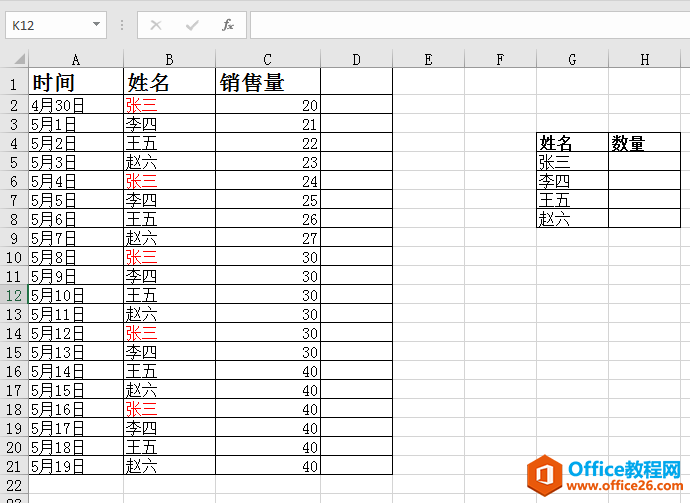
第二步:在张三后面的单元格中输入条件计数函数“=countif(”
(注意输入等于号和英文左括号)
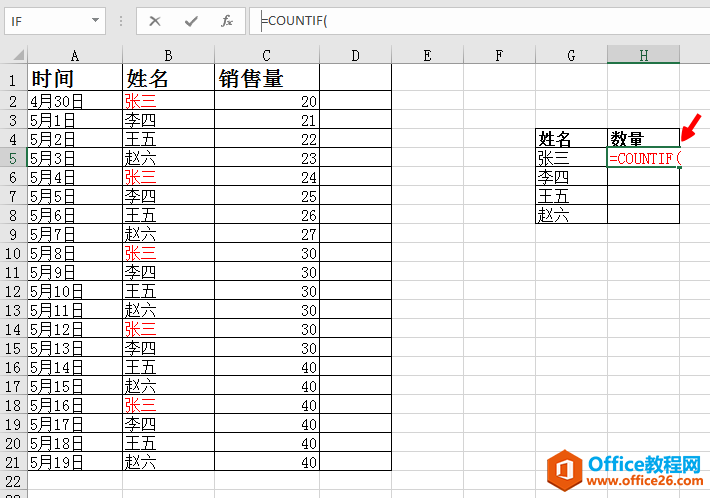
第三步:框选姓名所在的区域,这时在函数中自动出现框选的区域B2;B21
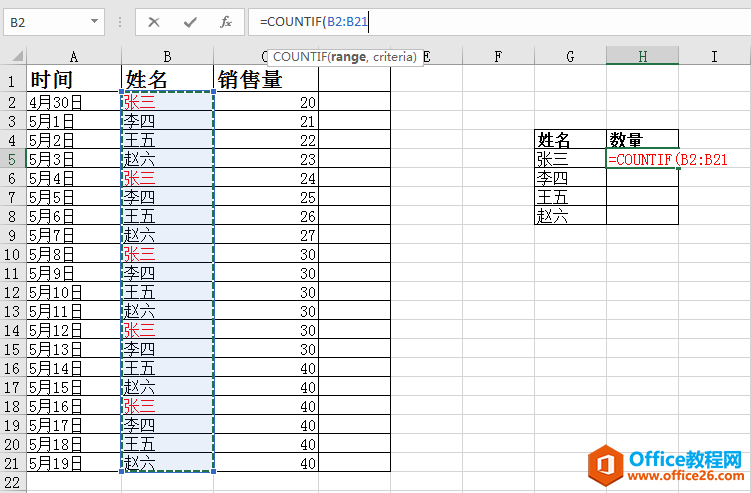
第四步:输入英文逗号
Excel中一个对象分布在不同的区域,怎样对其求和呢?
在日常办公的过程中,我们经常会遇到这样现象:Excel中一个对象分布在不同的区域,怎样对其求和呢?如图:张三分布在不同的行,怎样对其求和呢?第一步:在右边的空白区域输入张三,

第五步:单击选中张三所在的单元格G5,这时候在函数中自动出现G5
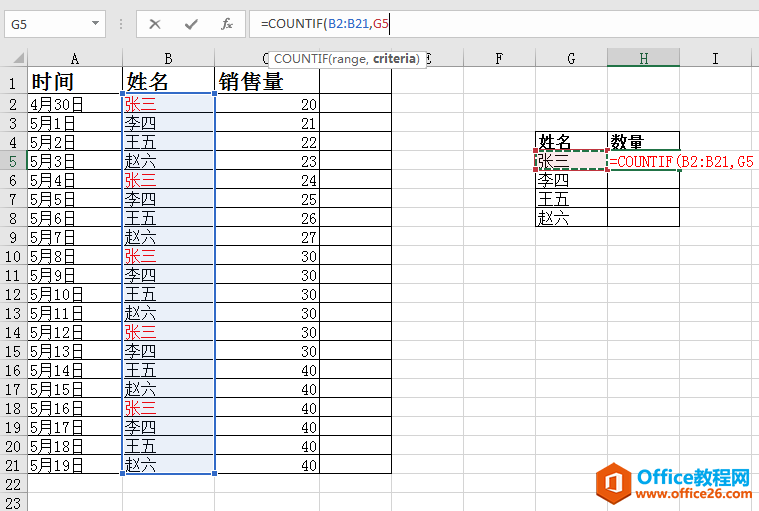
第六步:点击编辑栏中的√或者按回车键
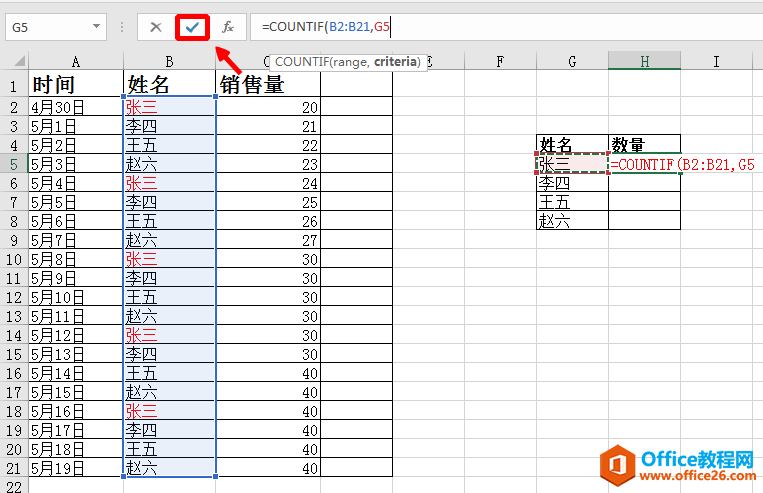
张三的总销售量如图所示
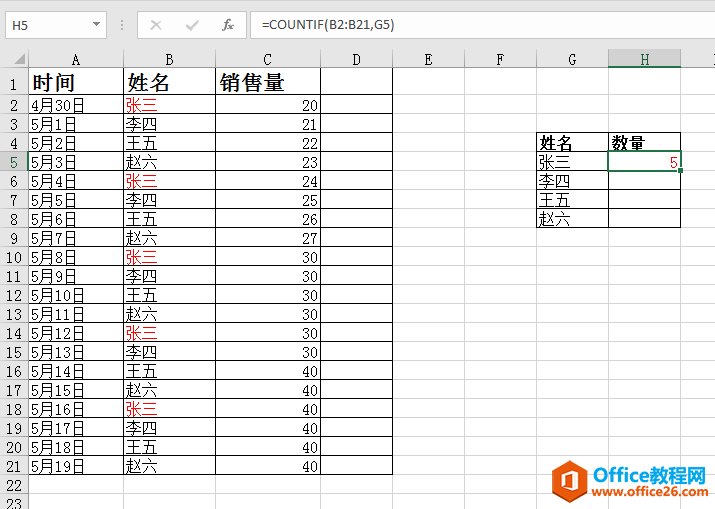
第九步:拖动填充柄可以快速求出李四、王五和赵六的总销售量
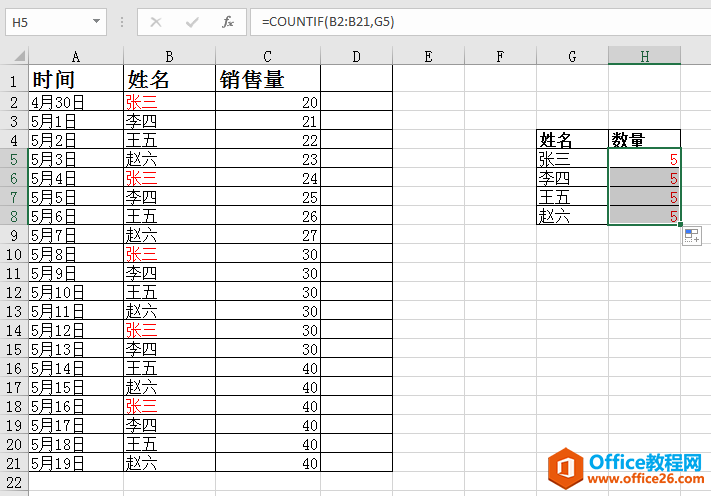
注:如果不框选,也可以直接输入区域范围,中间用英文冒号隔开。如:B2:B21区域
注:这种计数方式叫条件计数
注:对少量的计数可以用查找的方式进行
excel实现随机抽签,不需要输入宏代码,函数也可实现
大家知道,在Excel中随机抽签,一般要输入宏代码。实际上函数也可以实现。案例:抽签人数有20人,要求随机抽签。1选中任意单元格2输入函数的先导符=3输入randbetween函数4输入=randbetween(






